Kuvien piilottaminen ja salasanasuojaus iOS: ssä
Apple tekee jatkuvasti parannuksia kamerasovellukseensa joka vuosi. Uusia ominaisuuksia lisätään ja Kuvat-sovellus saa vauhdin sisällyttää ne. Parannukset eivät koskaan mene pidemmälle kuin tarvitaan valokuvien katselemiseen ja perusmuokkauksien suorittamiseen. Kamerarullasi ei ole todella hienostunut, vaikka iOS itsekin on. Jos haluat piilottaa valokuvat iOS: ssä, voit vain piilottaa ja katsella niitä, jos sinulla on pääsy puhelimeesi. Todellinen turvallisuus olisi valokuvien suojaaminen salasanalla sen sijaan, että laittaisi ne albumiin, jonka nimi on kirjaimellisesti piilotettu.
Valokuvat-sovellus ei anna sinun lisätä salasanaa valokuviin, mutta Muistiinpanot-sovelluksen avulla voit luoda salasanalla suojattuja muistiinpanoja, ja muistiinpano voi sisältää kuvan. Voit piilottaa arkaluontoiset valokuvat Notes-sovelluksen salasanalla lukitulla muistiinpanolla.
Salasanalla suojatut valokuvat
Muistiinpanot-sovellus tallentaa kunnonlaatuisen valokuvan, mutta tätä temppua tulisi käyttää vain tärkeissä kuvissa, jotka sinun on pidettävä puhelimessa, mutta myös piilotettuna. Valokuville, joiden laatu on tarpeen, emme suosittele tämän menetelmän käyttöä.
Avaa Valokuvat-sovellus ja etsi valokuva, jonka haluat piilottaa salasanan taakse. Avaa se ja napauta vasemmassa alakulmassa olevaa jako-painiketta. Napauta toimintosivulta Kopioi.
Avaa seuraavaksi Muistiinpanot-sovellus ja napauta uutta Muistiinpano-painiketta. Anna muistiinpanolle otsikko. Tämä on tietysti valinnaista, mutta pitkällä tähtäimellä se auttaa sinua tunnistamaan nuotin sisällön. Kun olet antanut muistiinpanolle otsikon, napauta ja pidä sen päällä, kunnes näet liitä-vaihtoehdon. Napauta Liitä-vaihtoehtoa, ja Kuvat-sovelluksesta kopioimasi kuva liitetään muistiinpanoon.
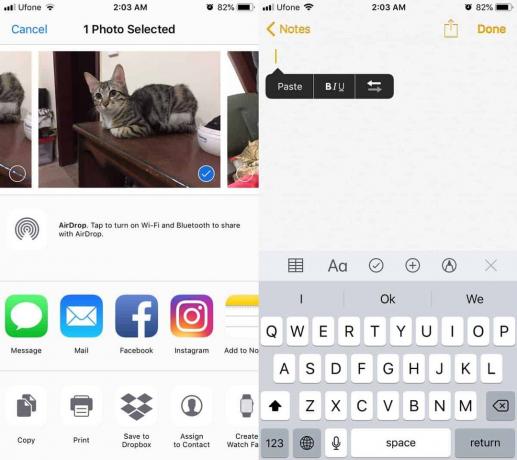
Palaa Notes-sovelluksen pääliittymään ja pyyhkäise vasemmalle juuri luomasi muistiinpanossa. Napauta riippulukon painiketta lukitaksesi se. Lukko on vahvistettava joko salasanalla, kosketustunnuksella tai kasvotunnuksella. Kun olet tehnyt sen, huomautus lukitaan.
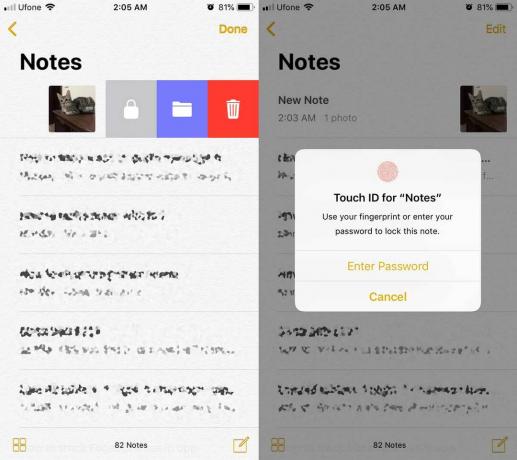
Jos jollain on pääsy lukitsemattomaan puhelimeesi, hänen on silti avattava muistilappu jollakin kolmesta suojausvaihtoehdosta. Lukitsematon iPhone ei tarkoita, että kaikki Muistiinpanot-sovelluksen lukitut muistiinpanot avautuvat myös.
Sinun pitäisi tietysti varmuuskopioida ja poistaa alkuperäinen valokuva puhelimesta. Salaa valokuvasi varmuuskopio, jotta sitä ei ole helppo käyttää millä tahansa tallennusvälineellä tallennat sen.
Haku
Uusimmat Viestit
Kuinka lähettää GIF-tiedostoja Facebook Messengerissä [iOS]
iOS 8 tukee kolmansien osapuolien näppäimistöjä. Jos et tiedä vain ...
Kuinka käyttäjät mykistetään selektiivisesti periskoopilla
Periskooppi iOS: lle on juuri saanut päivityksen, jonka avulla voit...
24me on älykkäitä muistutuksia, laskuja ja tehtäväluetteloiden hallintaa varten tarkoitettu iPhone
Siri saattaa olla hyped-virtuaaliassistentti siellä, mutta kun tutk...

![Kuinka lähettää GIF-tiedostoja Facebook Messengerissä [iOS]](/f/00e8937c520326e6bb083cac9bded5ae.png?width=680&height=100)

